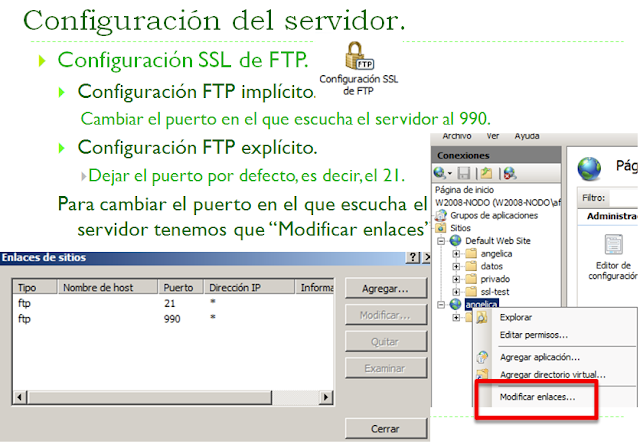Como suele ser de Directorio Activo, todos los equipos de la empresa confían automáticamente en esa CA.
Pero que pasa si quiero asegurar un sitio apache/linux. Pues se suele hacer un certificado autofirmado en el que nadie confía.
Pues esto se soluciona en el siguiente video:
Los pasos son los siguientes:
Certificados
Obtener el certificado en la PKI Windows
- Certificado de autenticación del servidor
- Marcar la clave como exportable
- Nombre descriptivo igual al que vas a poner en la URL del navegador
Llevar el certificado al ubuntu y:
Clave pública
del sitio
openssl pkcs12
-in apacheXX.domi.com.pfx -clcerts -nokeys -out apacheXX.domi.com.cer
Clave privada
del sitio
openssl pkcs12
-in apacheXX.domi.com.pfx -nocerts -nodes -out apacheXX.domi.com.key
Clave de la CA (Autoridad Certificadora)
openssl pkcs12
-in apacheXX.domi.com.pfx
-nodes -nokeys -cacerts -out WS2012XX-CA-1.crt
Explicación de valores
-nocerts don't output certificates.
-clcerts only output client certificates.
-cacerts only output CA
certificates.
-nokeys don't output private keys.
Habilitar módulo SSL en Apache
Se debe habilitar el módulo SSL en el servidor para poder asegurar sitios web
a2enmod ssl
Configuración de Apache.
Configuración a añadir al sitio web que quiero asegurar. Dentro de la directiva virtualhost:443
SSLEngine on
SSLCertificateFile /etc/ssl/private/apacheXX.domi.com.cer
SSLCertificateKeyFile /etc/ssl/private/apacheXX.domi.com.key
SSLCACertificateFile /etc/ssl/certs/WS2012XX-CA.crt
...
Los certificados los puedes crear en ubuntu donde quieras. pero debería acabar en las carpetas /etc/ssl.
Espero que os haya servido.
Un saludo